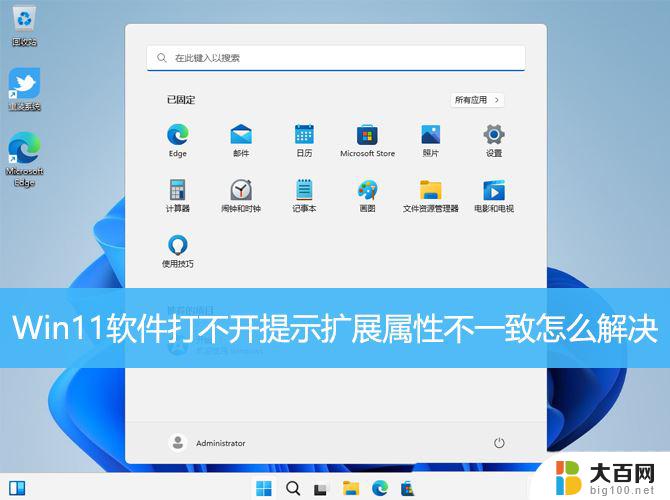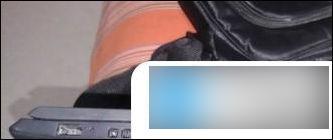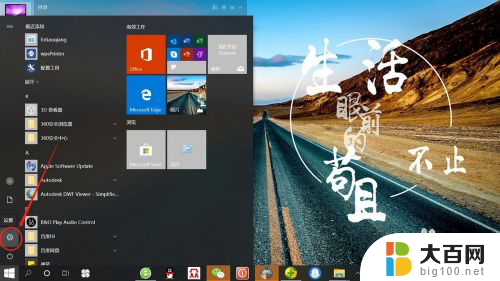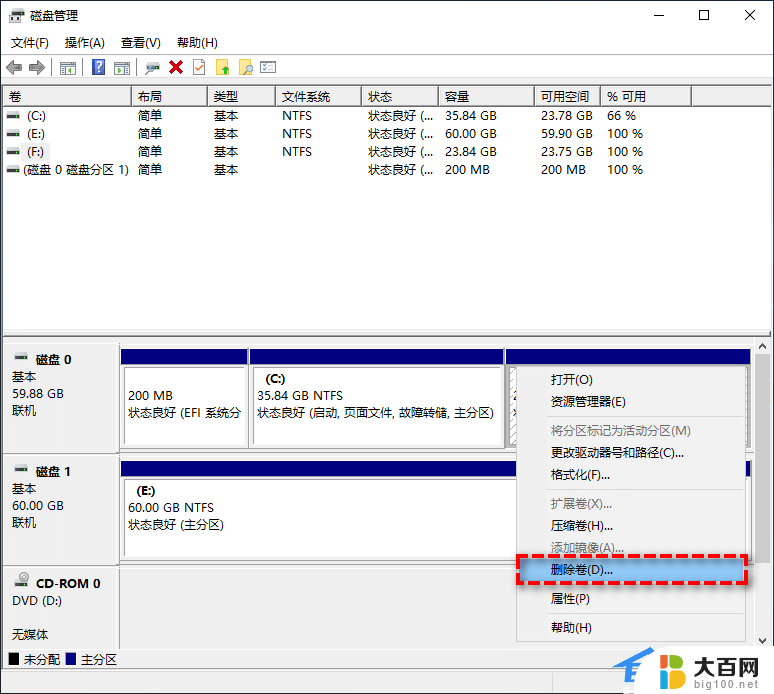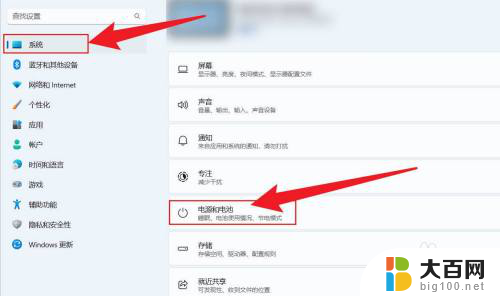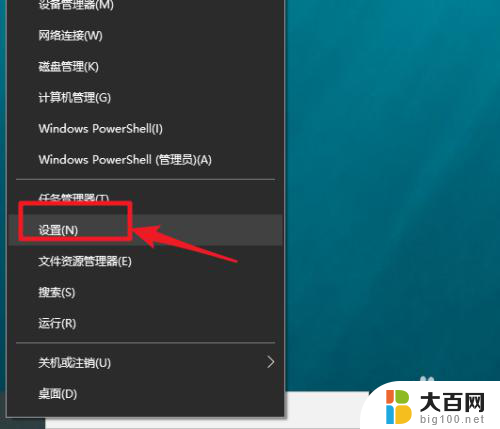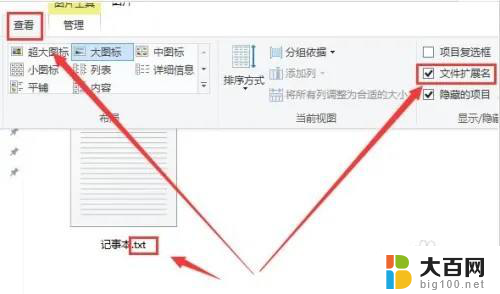显示器屏幕扩展 Win10如何设置扩展显示器
如今电脑已经成为我们日常生活中不可或缺的工具之一,而在工作或娱乐时,我们常常需要同时使用多个应用程序,这时候单一的显示屏可能就无法满足我们的需求。在Windows 10操作系统中,我们可以轻松地设置扩展显示器,以便在一个屏幕上同时显示多个应用程序。通过显示器屏幕扩展功能,我们可以极大地提升工作效率,提供更加舒适的使用体验。接下来我们将详细介绍Win10如何设置扩展显示器,让我们一起来探索吧!
步骤如下:
1.第一步:首先用HDMI线或者VGA线将两个显示器连接到主机或者笔记本电脑。
单击电脑桌面左下角的【win】图标,如图所示。
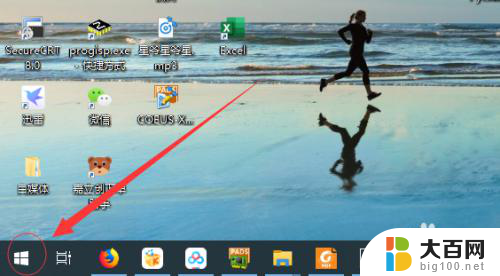
2.第二步:单击开始菜单栏的【设置】图标,如图所示。
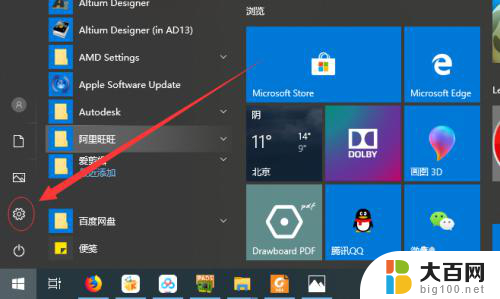
3.第三步:单击【系统】设置选项,如图所示。
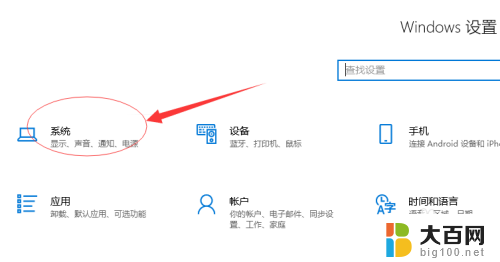
4.第四步:在系统设置页面下单击【显示】选项,如图所示。
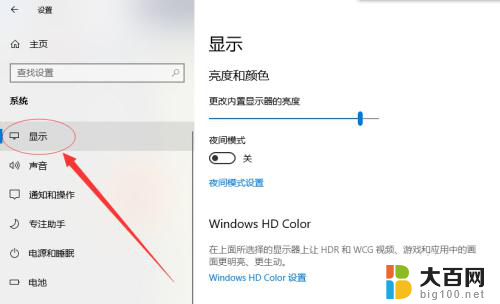
5.第五步:在多显示器设置选项下选择【扩展这些显示器】选项即可扩展显示器,如图所示。
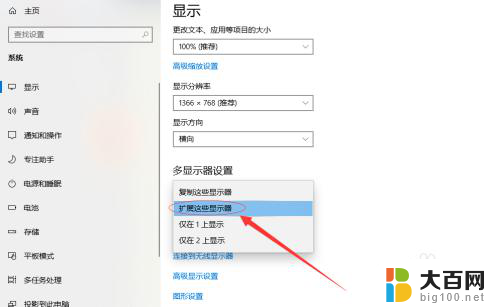
6.第六步:单击选中【1】为主显示器,显示器【2】则为扩展显示器。可以根据用户习惯修改,如图所示。
到这里扩展显示器设置已经完成了,关闭退出设置即可。
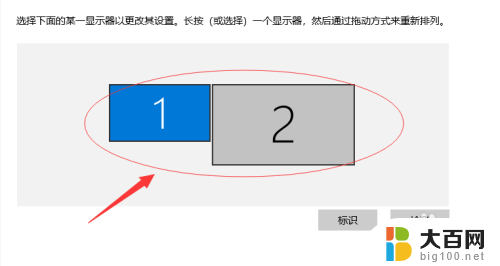
以上就是显示器屏幕扩展的全部内容,如果你遇到这种情况,可以按照以上操作进行解决,非常简单快速,一步到位。